Kaip praleisti šiukšliadėžę ir iš karto ištrinti failus OS X

"Windows" galite perkrauti Šiukšliadėžę į šiukšliadėžę, laikydami "Shift" klavišą, kad visam laikui ištrintumėte failą. "Mac" naudotojams dar nebuvo taip pasisekė, kol "OS X 10.11 El Capitan" nebus paleista.
Failų ištrynimas "OS X" niekada nebuvo ypač patogus procesas. Iki naujausio leidimo Mac vartotojai turėjo perkelti failus į šiukšliadėžę, tada tuščią šiukšliadėžę, kad jis visam laikui būtų ištrintas. Tai tik vienas papildomas žingsnis, o operacinei sistemai, kuri didžiuojasi savo intuityvumu ir patogumu, vienas papildomas žingsnis neturi prasmės. Laimei, El Capitan taiso, kad.
Pasakykite, kad turite kai kuriuos elementus, kuriuos norite ištrinti. Jūs pasirenkate juos, tada spustelėkite meniu "Failas". Paprastai jis pasakys "Perkelti į šiukšliadėžę", bet jei laikysite "Pasirinktį", pasirinkimas pasikeis į "Pašalinti iš karto ...".
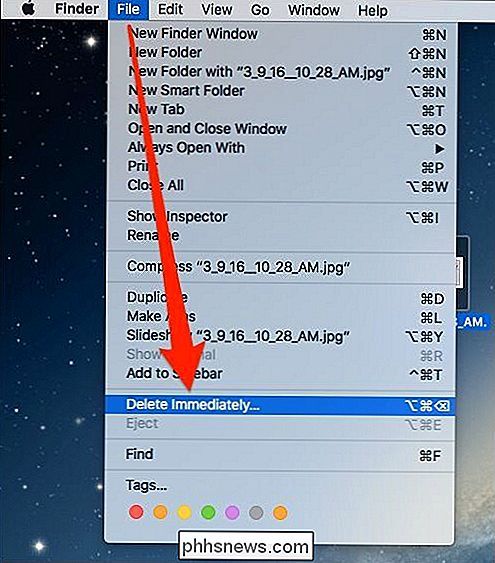
Vis tiek turėsite patvirtinti, kad norite pašalinti elementus su gautu dialogu.
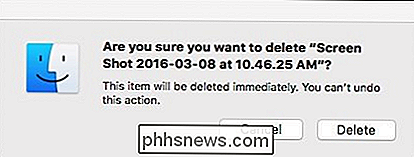
Taip pat galite naudoti klaviatūros spartųjį klavišą. Pasirinkite savo elementą ar elementus, tada paspauskite Option + Command + Delete. Dar kartą pasirodys patvirtinimo dialogas, o norint užbaigti procesą turėsite spustelėti "Ištrinti".
Žinoma, vis tiek galite senus elementus ištrinti elementus, vilkdami juos į šiukšliadėžę, tada ištuštinti, bet jei norėdami paspartinti veiksmus, galite apeiti patvirtinimo dialogą, spustelėdami meniu "Finder", pasirinkdami "Preferences" ir panaikindami žymės langelį "Rodyti įspėjimą prieš ištuštinant šiukšliadėžę" skirtuke "Advanced".
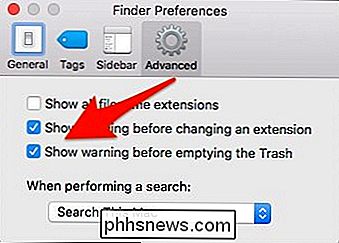
Atminkite , failų ištrynimas tokiu būdu yra greitas ir negrįžtamas. Kai jie praeina, jie praeina (išskyrus keletą sudėtingų ir ne visada patikimų duomenų atkūrimo metodų). Tačiau tada taip pat išvalote šiukšliadėžę.
Failo meniu naudojimas nebūtinai yra patogesnis; iš tikrųjų tai ne mažiau patogu, nei šiukšliadėžės metodas, bet naudojant sparčiuosius klavišus bus neabejotinai naudinga daugeliui senų "Mac" naudotojų, kurie vis tiek naudojami spartieji klavišai.

Koks skirtumas tarp netrikdo ir išstumia "iPhone"?
Jūs tikriausiai žinote apie išjungtą jungiklį savo "iPhone" pusėje ir netgi galite sužinoti apie funkciją "netrikdyti" . Šios funkcijos, atrodo, gali veikti daugiau ar mažiau tą patį dalyką - išsaugokite pranešimus iš jūsų klaidų, tačiau jie turi keletą skirtingų skirtumų. SUSIJĘS: Kaip konfigūruoti netrukdyti savo iPhone ir iPad "mute" jungiklis tiesiog išjungia įrenginio garsą.

Kaip taikyti vietos grupės politiką Tweaks konkretiems vartotojams
"Windows Pro" arba "Enterprise" leidimų (ir "Windows Vista" ir "Ultimate" leidimų versijose ir 7 versijose) naudotojams Vietinių grupių politikos redaktorius siūlo greitą prieigą daugybei galingų funkcijų, kurias galite naudoti valdydami savo kompiuterį. Jei norite pritaikyti politikos nustatymus konkretiems naudotojams, o ne visam kompiuteriui, prieš pradėdami turite padaryti šiek tiek papildomos sąrankos.



